كيفية إصلاح خطأ "لا توجد خدمة" في Apple iPhone XR ، خدمات الاتصال والرسائل النصية غير متوفرة [دليل استكشاف الأخطاء وإصلاحها]
عندما يطالبك جهاز iPhone بأي خطأ في الخدمة ، فهذا يعني أن الجهاز لا يمكنه إنشاء اتصال شبكة ، وربما لا يكون لديه أي إشارة. ونتيجة لذلك ، لن تتمكن من إجراء واستقبال مكالمات هاتفية ، أو إرسال واستقبال رسائل نصية ، أو الاتصال بالإنترنت إلا من خلال Wi-Fi. عادةً ما تحدث مشكلات مثل هذه عندما يحدث انقطاع في الشبكة ، وكذلك عندما يكون نظام شبكة الهاتف يتخلل.
في أسوأ الحالات ، لا يُنسب خطأ في الخدمة إلى تلف الأجهزة. ولكن قبل الاندفاع إلى مركز خدمة ، هناك بعض الحلول التي يمكن استخدامها لاستبعاد العوامل المرتبطة بالبرمجيات والتي قد تكون قد تسببت في حدوث الخطأ No Service على جهازك. لإعطائكم بعض المدخلات ، حددت لك أبسط الحلول وأكثرها فعالية لمحاولة القيام بها. اقرأ المزيد واكتشف ما ستفعله عندما تطالبك iPhone XR بنفس الخطأ No service ولن تتمكن من معالجة المكالمات والرسائل النصية.
ولكن قبل أي شيء آخر ، إذا كانت لديك مشكلة أخرى في هاتفك ، فقم بإسقاط صفحة تحرّي الخلل وإصلاحه حيث عالجنا بالفعل المئات من المشكلات التي أبلغ عنها المالكون. الاحتمالات هي أن هناك بالفعل حلول موجودة على موقعنا على الإنترنت أو على الأقل ، هناك مشاكل مماثلة أصلحت بالفعل. لذا ، حاول أن تجد تلك المتشابهة أو المرتبطة بمشكلتك. إذا كنت بحاجة إلى مزيد من المساعدة ، فلا تتردد في الاتصال بنا عن طريق ملء استبيان iPhone الخاص بنا.
كيفية استكشاف أخطاء iPhone XR مع عدم وجود خطأ في الخدمة
قبل استكشاف الأخطاء وإصلاحها ، تحتاج إلى التحقق من بعض الأشياء بما في ذلك حالة حسابك وانقطاع الشبكة. إذا كان أي من هذه الأسباب هو السبب الرئيسي ، فلن يكون استكشاف الأخطاء وإصلاحها ضروريًا. يقوم مقدمو الخدمة أو شركات النقل عادة بتعطيل الخدمات الصادرة للحسابات ذات المشكلات غير المستقرة بما في ذلك الفواتير غير المدفوعة ، والأنشطة الاحتيالية ، وما شابه ذلك. امنح مشغّل شبكة الجوّال مكالمة للتحقق من حالة حسابك جيدة وتأكد من أن جميع خدماتك نشطة. بالإضافة إلى حالة الحساب والخدمة ، تحقق أيضًا من أي انقطاع مؤقت في الشبكة يتشكل في مكانك. يمكن أن تصبح إشارات وخدمات الشبكة غير متوفرة مؤقتًا بسبب انقطاع الشبكة سواء كان مجدولًا أو غير متوقع. بخلاف ذلك ، حاول تنفيذ أي من الحلول التالية ، إذا استمر خطأ No service حتى في حالة عدم وجود انقطاع في الشبكة ومع وجود حالة جيدة في حسابك.
الحل الأول: تبديل البيانات الخلوية وإيقافها.
إذا كان هذا مجرد خلل مؤقت يؤثر على وظائف البيانات الخلوية في الهاتف ، فيجب حلها بسهولة عن طريق إيقاف تشغيل Cellular Data ثم إعادة تشغيلها. إذا لم تكن قد فعلت هذا حتى الآن ، فيمكنك تجربة ذلك والرجوع إلى الخطوات التالية:
- انقر فوق الإعدادات من الشاشة الرئيسية.
- انتقل إلى الهاتف الخلوي .
- بدّل مفتاح البيانات الخلوية لإيقاف تشغيل الميزة.
مع تعطيل بيانات الهاتف الخلوي ، أعد تشغيل / إعادة ضبط جهاز iPhone XR باستخدام الخطوات التالية:
- اضغط مع الاستمرار على زر الجانب / الطاقة وأزرار الصوت في آنٍ واحد لبضع ثوانٍ.
- حرر الأزرار عند ظهور أمر Slide to Power Off .
- اسحب الطاقة عن شريط التمرير إلى اليمين. أوقف تشغيل الهاتف لمدة 30 ثانية تقريبًا.
- ثم اضغط مع الاستمرار على زر Power / Side مرة أخرى حتى يتم تشغيل الهاتف.
بعد إعادة تشغيل جهاز iPhone ، ارجع إلى الإعدادات-> القائمة الخلوية ، ثم شغِّل مفتاح البيانات الخلوية لتشغيله مرة أخرى.
الحل الثاني: تحديث إعدادات مشغل شبكة الجوّال على جهاز iPhone XR.
تتألف إعدادات مشغّل شبكة الجوّال من ملفات التحديث الصغيرة من مشغل شبكة الجوّال أو Apple لتحسين الإعدادات المرتبطة بالناقل مثل الاتصال والشبكة والمراسلة ونقطة الاتصال والاتصال الصوتي وإعدادات البيانات الخلوية. توفر هذه التحديثات أيضًا إصلاحات تصحيح الأخطاء للتخلص من المشكلات المتعلقة بالشبكة في جهاز iOS معين. فيما يلي كيفية التحقق من تحديث إعدادات مشغل شبكة الجوّال وتثبيته على جهاز iPhone XR:
- قم بتوصيل جهاز iPhone بشبكة Wi-Fi ، إذا لزم الأمر.
- اضغط على الإعدادات .
- اختر عام .
- انقر على.
سترى خيارًا لتحديث إعدادات مشغل شبكة الجوال إذا كان هناك تحديث متوفر. إذا كان تحديث الموجّه هو إلزامي ، فسترى زر OK بدلاً من Update .
أعد تشغيل جهاز iPhone بعد تحديث إعدادات النادل بنجاح لتنفيذ التغييرات الجديدة وفقًا لذلك. ثم انظر ما إذا كان ذلك حل المشكلة.
الحل الثالث: تحديث برنامج الهاتف إلى أحدث إصدار.
بالإضافة إلى تحديث إعدادات الحامل ، فإنه يساعد أيضًا على تحديث برنامج iPhone الخاص بك إلى أحدث إصدار من iOS المتوفر. التحديثات الجديدة تتضمّن عمليات طرح Apple بشكل عام تصحيحات إصلاحية لتحسينات الأمان ، ومن ثَمّ ، سيؤدي تثبيتها إلى التخلص من مشكلات الشبكة التي تسببها الأخطاء ، لا سيما الخطأ في الخدمة. إذا كان هاتفك يمكنه الاتصال بالإنترنت عبر Wi-Fi ، فيمكنك عندئذٍ تجربة هذه الخطوات:
- من الشاشة الرئيسية ، انقر فوق " الإعدادات" .
- اختر عام .
- انقر فوق تحديث البرنامج.
- انقر على خيار تنزيل وتثبيت التحديث عندما تكون مستعدًا.
قبل تنزيل وتثبيت التحديث ، يوصى بإنشاء نسخ احتياطية. يمكنك الاحتفاظ بنسخة احتياطية من بياناتك الهامة على iCloud أو iTunes كما تفضل.
الحل الرابع: إعادة تعيين إعدادات الشبكة على جهاز iPhone XR.
يمكن أن يساعد إجراء إعادة الضبط هذه في التعامل مع مشكلات الشبكة والأخطاء ذات الصلة على الهاتف. من المحتمل أنك تحصل على خطأ "لا يوجد خطأ" بسبب بعض أخطاء تكوين الشبكة أو تلف بيانات الشبكة. لاستبعاد ذلك ، اتبع هذه الخطوات لإعادة ضبط إعدادات الشبكة على جهاز iPhone XR:
- اضغط على الإعدادات من المنزل.
- اختر عام.
- انتقل لأسفل وانقر على إعادة تعيين .
- حدد الخيار لإعادة ضبط الشبكة.
- أدخل رمز المرور الخاص بجهازك عندما يُطلب منك المتابعة.
- ثم اضغط على خيار لتأكيد ضبط إعدادات الشبكة.
بعد إعادة الضبط ، يجب إعادة تشغيل جهاز iPhone تلقائيًا ، ثم يقوم بعد ذلك بتحميل خيارات وقيم الشبكة الافتراضية. شغّل البيانات الخلوية ولاحظ ما إذا كان الخطأ قد اختفى.
الحل الخامس: قم بإزالة وإعادة تثبيت بطاقة SIM الخاصة بك.
يمكن أن تتسبب مشكلات بطاقة SIM مثل عند تلف شرائح بطاقة SIM في حدوث أخطاء مماثلة. يمكن أن يحدث نفس الشيء في حالة فقدان بطاقة SIM أو إزالتها. في هذه الحالة ، يخبرك الهاتف أنه لا يحصل على خدمات الشبكة ببساطة لأنه لم يتم اكتشاف بطاقة SIM. للتأكد من أن هذا ليس ما تسبب في حصول جهاز iPhone XR على خطأ في الخدمة ، اتبع الخطوات التالية لإزالة وإعادة تثبيت بطاقة SIM على iPhone الخاص بك:
- قم بإيقاف تشغيل iPhone XR الخاص بك تمامًا.
- أثناء إيقاف تشغيل الهاتف ، أدخل أداة قاذف SIM في الفتحة الصغيرة في درج بطاقة SIM. توجد علبة بطاقة SIM على جانب جهاز iPhone الخاص بك.
- ادفع أداة القاذف بلطف إلى الفتحة حتى يتم إخراج الحاوية.
- ثم أزل بطاقة SIM من الدرج.
- افحص البطاقة بحثًا عن أي علامات تلف. إذا كان هناك ، فاتصل بمشغل الشبكة واطلب استبدال بطاقة SIM جديدة. إذا كانت بطاقة SIM على ما يرام ، ضعها مرة أخرى في الدرج بالطريقة نفسها قبل إزالتها.
- قم بتأمين بطاقة SIM في مكانها ثم ادفع الدرج للخلف في الهاتف لإغلاقه.
- قفل الدرج في المكان.
ثم قم بتشغيل جهاز iPhone XR مرة أخرى ثم انتظر لبضع لحظات حتى يقوم هاتفك بإعادة تأسيس اتصال الشبكة.
اطلب المزيد من المساعدة
اتصل بمزود خدمة الشبكة للحصول على مزيد من المساعدة في تنفيذ حلول أكثر تقدمًا إذا كنت لا تزال تحصل على خطأ في خدمة لا على جهاز iPhone XR. بخلاف ذلك ، اصطحب جهازك إلى مركز خدمة معتمد من Apple في مكان قريب لتقييم أضرار الأجهزة. قد يكون أحد مكونات شبكة معينة من جهاز iPhone XR قد حصل على نوع ما من التلف المادي أو السائل وبالتالي يتطلب الخدمة. إذا كان الهاتف لا يزال مؤهلاً للحصول على الضمان ، فعليك الاستفادة منه.
ذات الصلة
- كيفية إصلاح مشكلة تصفح الإنترنت البطيء على جهاز Apple iPhone XR [استكشاف الأخطاء وإصلاحها]
- كيفية إصلاح أخطاء إعداد البريد الإلكتروني على Apple iPhone XR ، لا يمكن إعداد / إضافة حساب بريد إلكتروني إلى تطبيق البريد [دليل استكشاف الأخطاء وإصلاحها]
- كيفية إصلاح Apple iPhone XR الذي لن يتصل بـ App Store
- ماذا تفعل إذا لم يتم شحن جهاز آبل iPhone XR الجديد الخاص بك ، أو شحنه ببطء شديد أو بشكل متقطع [دليل استكشاف الأخطاء وإصلاحها ونقاط الشحن]
- كيفية إصلاح Apple iPhone XR الذي لن يتصل بشبكة Wi-Fi [دليل استكشاف الأخطاء وإصلاحها]

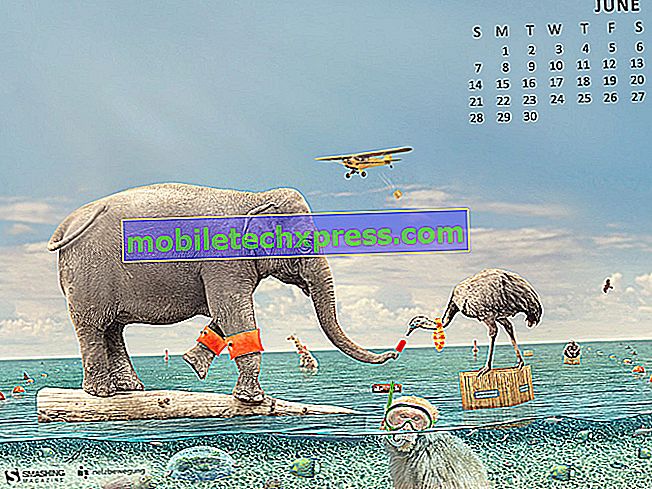






![حلول لمشاكل Samsung Galaxy S6 Edge للأعلى ، والبطارية ، والطاقة [الجزء الثاني]](https://uploads.mobiletechxpress.com/wp-content/android/532/solutions-samsung-galaxy-s6-edge-boot-up-2.jpg)